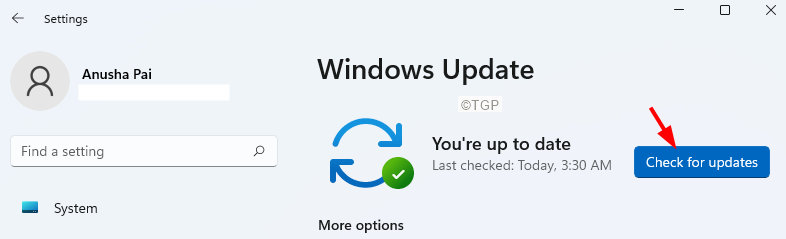माइक्रोसॉफ्ट ने हाल ही में विंडोज इंसाइडर्स के लिए 23481 बिल्ड जारी किया।
- फोकस सत्र विजेट आने वाले महीनों में उपलब्ध होगा।
- इससे आप आसानी से अपने काम पर नजर रख सकते हैं।
- यह एक विजेट होने का मतलब है कि अब आप इसके बारे में नहीं भूलेंगे।
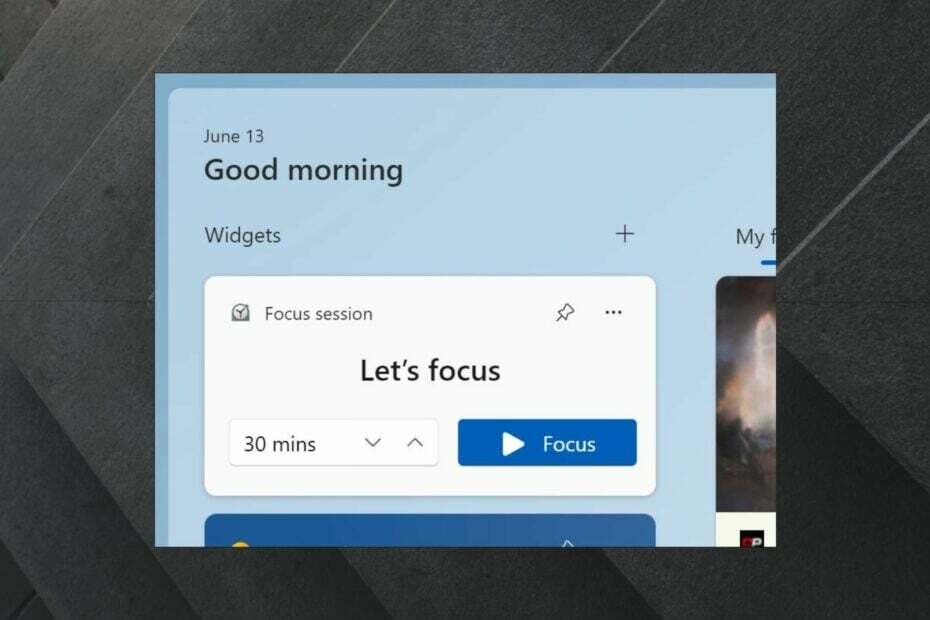
इस सप्ताह विंडोज 11 उपयोगकर्ताओं के लिए अच्छी खबर है: ऐसा लगता है कि आप ऑपरेटिंग सिस्टम पर फोकस सत्र विजेट का उपयोग अपेक्षा से जल्दी कर सकते हैं।
माइक्रोसॉफ्ट जारी किया विंडोज 11 इनसाइडर प्रीव्यू बिल्ड 23481 देव चैनल के लिए और आप आईएसओ फ़ाइल डाउनलोड कर सकते हैं साथ ही अगर आपको यह इस तरह से अधिक सुविधाजनक लगता है।
रिलीज कुछ महत्वपूर्ण सुधार लाता है विंडोज इंक, जो संगठनों के लिए एक बहुत ही उपयोगी उपकरण है. लेकिन नई सुविधाओं के बीच, फोकस सेशंस विजेट शो को चुरा लेता है।
फोकस सेशन फीचर पहले से ही विंडोज 11 पर है, लेकिन एक विजेट के रूप में नहीं, हालांकि। आप इसे टास्कबार में, अपने कैलेंडर के नीचे पा सकते हैं, और जब आपको काम पर ध्यान केंद्रित करना होता है तो यह बहुत उपयोगी होता है। हालाँकि, आप इसके बारे में आसानी से भूल सकते हैं, क्योंकि यह आपकी नज़र में नहीं है।
क्योंकि यह आपकी नज़र में नहीं है, आप फोकस सत्र विकल्प का उपयोग करने के बारे में आसानी से भूल सकते हैं, हालाँकि, Microsoft इसे एक विजेट में डाल रहा है, ताकि जब आप मौसम की जाँच करें तो आप इसका उपयोग कर सकें। या जब आप अन्य विजेट्स का उपयोग कर रहे हों।
नया फोकस सत्र विजेट क्लॉक ऐप अपडेट का हिस्सा होगा, और वर्तमान में, यह कैनरी और देव चैनल्स में विंडोज इनसाइडर्स में माइक्रोसॉफ्ट स्टोर में उपलब्ध है।
आप पर क्लिक करके इसे एक्सेस कर पाएंगे विजेट बटन > फोकस सत्र विजेट।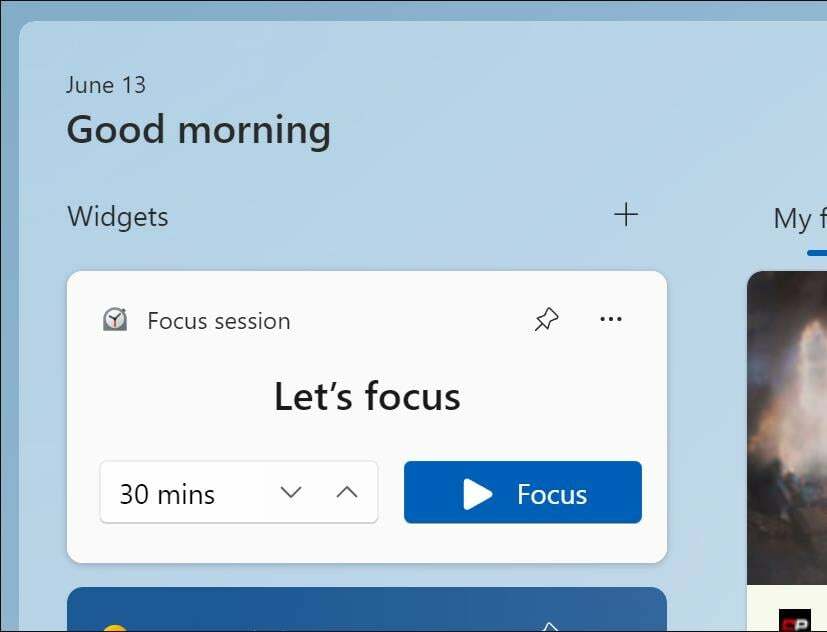
जैसा कि आप देख सकते हैं, इसे एक्सेस करना बहुत आसान होगा।
विशेषज्ञ युक्ति:
प्रायोजित
कुछ पीसी मुद्दों से निपटना मुश्किल होता है, खासकर जब यह लापता या दूषित सिस्टम फ़ाइलों और आपके विंडोज के रिपॉजिटरी की बात आती है।
एक समर्पित उपकरण का उपयोग करना सुनिश्चित करें, जैसे फोर्टेक्ट, जो आपकी टूटी हुई फाइलों को स्कैन करेगा और रिपॉजिटरी से उनके नए संस्करणों के साथ बदल देगा।
आप पूछ सकते हैं कि विंडोज 11 में और कौन सी विशेषताएं और सुधार आ रहे हैं?
यहाँ पूरी सूची है:
परिवर्तन और सुधार
[टास्कबार और सिस्टम ट्रे]
- कभी संयुक्त मोड नहीं, जो आपको टास्कबार पर अपने एप्लिकेशन की प्रत्येक विंडो को अलग-अलग देखने में सक्षम बनाता है, और जिसके साथ रोल आउट करना शुरू हो गया 23466 बनाएँ, अब देव चैनल में सभी विंडोज इनसाइडर्स के लिए उपलब्ध है।

- उसके निर्माण के साथ शुरू, चैट अब है Microsoft टीम - नि: शुल्क. Microsoft Teams - फ्री को डिफ़ॉल्ट रूप से टास्कबार पर पिन किया जाता है और टास्कबार पर अन्य ऐप्स की तरह अनपिन किया जा सकता है। अधिक सुधारों के लिए हमारे साथ बने रहें क्योंकि हम Microsoft टीम को बढ़ाना जारी रखते हैं - अधिक सुविधाओं और सुधारों के साथ निःशुल्क।
[फाइल ढूँढने वाला]
- फ़ाइल एक्सप्लोरर में टैब को फाड़ने और मर्ज करने की क्षमता, जिसके साथ रोल आउट होना शुरू हुआ 23471 का निर्माण करें, अब देव चैनल में सभी विंडोज इनसाइडर्स के लिए उपलब्ध है।
[वॉयस एक्सेस]
- वॉयस एक्सेस में नया टेक्स्ट ऑथरिंग अनुभव जिसके साथ रोल आउट होना शुरू हुआ 23466 बनाएँ अब देव चैनल में सभी विंडोज इनसाइडर्स के लिए उपलब्ध है।
ठीक करता है
[देव ड्राइव]
- एक समस्या को ठीक किया गया है जहाँ रिबूट पर AV से अधिक फ़िल्टर आपके देव ड्राइव से जुड़े हो सकते हैं।
- देव ड्राइव का उपयोग करते समय बग की जांच करने वाली समस्या को ठीक किया गया।
[फाइल ढूँढने वाला]
- एक समस्या को ठीक किया गया जहां फ़ाइल एक्सप्लोरर संदर्भ मेनू में आइकन धुंधले हो सकते थे।
- उस समस्या को ठीक किया गया जहां संग्रहण प्रदाता के लिए बैकअप की जा रही फ़ाइलों के लिए सिंक स्थिति चिह्न विश्वसनीय रूप से प्रदर्शित नहीं किए गए थे।
- फ़ाइल एक्सप्लोरर होम पर प्रमाणीकरण त्रुटियों के लिए एक समस्या को ठीक किया गया जहां 'कृपया साइन-इन' बटन दिखाई दिया, लेकिन उस पर क्लिक करने से प्रमाणीकरण संवाद पॉप-अप नहीं हुआ।
- फ़ोल्डर विकल्पों में "Office.com से फ़ाइलें दिखाएँ" पाठ को "खाता-आधारित अंतर्दृष्टि, हाल ही की, पसंदीदा और अनुशंसित फ़ाइलें शामिल करें" में अपडेट किया गया।
- गैलरी में छवि चिपकाने के लिए CTRL + V का उपयोग करने से अब छवि आपके डिफ़ॉल्ट चित्र फ़ोल्डर में चिपका दी जाएगी (डिफ़ॉल्ट फ़ोल्डर को संग्रह > गैलरी में संग्रह प्रबंधित करें के अंतर्गत कॉन्फ़िगर किया जा सकता है)।
- यदि आप फ़ाइल एक्सप्लोरर में अपने माउस को विवरण बटन पर घुमाते हैं, तो टूलटिप को विंडो के लिए बंद करें बटन को ब्लॉक नहीं करना चाहिए।
हमने फाइल एक्सप्लोरर में आधुनिक एड्रेस बार के साथ अंदरूनी सूत्रों के लिए निम्नलिखित मुद्दों को तय किया है:
- फ़ाइल एक्सप्लोरर में खोज करते समय टैब के भीतर खोज आइकन की दिशा तय करें।
- उस समस्या को ठीक किया गया जहां कमांड बार से टैबिंग या शिफ्ट + टैबिंग वर्तमान फ़ोल्डर के अंदर फोकस नहीं करेगा।
- एक समस्या को ठीक किया गया है जहाँ यदि आप फ़ोकस को एड्रेस बार (पथ को संपादित करने के लिए) में सेट करते हैं, तो आप फ़ोकस को इससे बाहर ले जाने के लिए टैब का उपयोग नहीं कर पाएंगे।
- यदि वर्तमान पथ पता बार में उपलब्ध स्थान से अधिक लंबा है, तो अब थोड़ा स्थान जोड़ा गया है ताकि आप अभी भी क्लिक करके संपादन मोड में जा सकें।
हमने उन अंदरूनी लोगों के लिए निम्नलिखित मुद्दों को तय किया है जिनके पास आधुनिक फ़ाइल एक्सप्लोरर होम है:
- होम के क्विक एक्सेस सेक्शन में फोल्डर पर होवर करने से नाम गायब हो रहा था और अगर आपने चेकबॉक्स को सक्षम किया था तो आइकन को साइड में स्लाइड करने की समस्या को ठीक किया।
- पसंदीदा या त्वरित पहुँच अनुभागों में खींचना और छोड़ना अब फिर से काम करना चाहिए।
[टास्कबार पर खोजें]
- एक समस्या को ठीक किया गया जहाँ कीबोर्ड तीर कुंजियों के साथ टास्कबार पर खोज फ़्लायआउट को नेविगेट करना अपेक्षा के अनुरूप काम नहीं कर रहा था।
ध्यान दें: इनसाइडर प्रीव्यू में देव चैनल से निर्मित कुछ सुधार विंडोज 11 के जारी किए गए संस्करण के लिए सर्विसिंग अपडेट में अपना रास्ता बना सकते हैं।
ज्ञात पहलु
[देव ड्राइव]
- विभिन्न हार्डवेयर पर परिवर्तनशील प्रदर्शन हो सकता है। यदि आप अपनी मशीन पर धीमा प्रदर्शन देखते हैं, तो कृपया फ़ीडबैक दर्ज करें!
[टास्कबार पर खोजें]
- हो सकता है कि टेक्स्ट स्केलिंग खोज फ्लाईआउट में काम न करे।
[फाइल ढूँढने वाला]
- स्क्रॉल बार को खींचते समय या विस्तारित फ़ाइल-लोडिंग प्रक्रिया के दौरान विंडो को बंद करने का प्रयास करते समय अंदरूनी लोग फ़ाइल एक्सप्लोरर क्रैश का अनुभव कर सकते हैं।
- निर्जलित क्लाउड फ़ाइलों के लिए गैलरी में थंबनेल लोडिंग प्रदर्शन और बड़े संग्रह में मेमोरी उपयोग ऐसी ज्ञात समस्याएं हैं जिन्हें हम सुधारने पर ध्यान केंद्रित कर रहे हैं। प्रदर्शन संबंधी किसी भी समस्या के लिए कृपया फ़ीडबैक हब में प्रदर्शन ट्रेस कैप्चर करें। यदि थंबनेल क्लाउड फ़ाइलों के लिए अनुपलब्ध हैं, तो अपने इंडेक्सर को फिर से बनाना मदद कर सकता है; "अनुक्रमण विकल्प" खोजें और पुनर्निर्माण उपकरण खोजने के लिए उन्नत सेटिंग्स देखें।
- [नया] विवरण फलक में चयनित फ़ाइलों के लिए दिखाई गई संख्या अत्यधिक बड़ी हो सकती है।
अंदरूनी सूत्र जिनके पास आधुनिक फ़ाइल एक्सप्लोरर होम है जिसके साथ शुरू हुआ 23475 का निर्माण करें:
- फ़ाइल प्रकार आइकन 'अनुशंसित' अनुभाग (एंटरप्राइज़ उपयोगकर्ताओं के लिए लागू) के लिए फ़ाइल थंबनेल के स्थान पर प्रदर्शित होते हैं।
- एक एएडी खाते के साथ साइन इन करने वाले और कीबोर्ड पर टैब कुंजी के साथ फ़ाइल एक्सप्लोरर होम पर अनुशंसित अनुभाग को नेविगेट करने का प्रयास करने वाले अंदरूनी सूत्रों को एक्सप्लोरर.exe क्रैश का अनुभव हो सकता है।
- कीबोर्ड का उपयोग करके किसी अन्य समूह से अनुशंसित अनुभाग में नेविगेट करते समय, समूह शीर्ष लेख या फ़ाइलों पर फ़ोकस उचित रूप से प्रकट नहीं होता है।
- फ़ाइलें अक्षम फ़ाइल एक्सटेंशन सेटिंग के साथ फ़ाइल एक्सटेंशन प्रदर्शित करती हैं।
अंदरूनी सूत्र जिनके पास आधुनिक फ़ाइल एक्सप्लोरर एड्रेस बार है जो रोल आउट करना शुरू कर दिया है 23475 का निर्माण करें:
- विंडोज इंसाइडर्स आधुनिक एड्रेस बार और सर्च बॉक्स के साथ गायब क्राफ्टमैनशिप पॉलिश को नोटिस कर सकते हैं। पता करने के लिए महत्वपूर्ण विवरणों को कॉल आउट करने में मदद करने के लिए टीम फीडबैक हब के उपयोग की बहुत सराहना करती है।
- उपयोगकर्ता खोए हुए कीबोर्ड फ़ोकस और लापता कीबोर्ड शॉर्टकट का अनुभव कर सकते हैं। टीम ने कीबोर्ड शॉर्टकट के साथ टैबिंग में सुधार किया है जो जल्द ही उपलब्ध होगा।
- [नया] अगर "..." पता बार पथ में दिखाता है, तो इसे चुनने से explorer.exe क्रैश हो जाएगा।
अंदरूनी सूत्रों के पास फ़ाइल एक्सप्लोरर में अनुशंसित फाइलों पर निम्न आदेशों के साथ समस्याएँ होंगी जिनके साथ रोल आउट करना शुरू हो गया था 23403 बनाएँ:
- शेयर कमांड पर क्लिक करने से वर्तमान में विंडोज शेयर शीट (नॉन-वनड्राइव) आ जाएगी।
[सूचनाएं]
- नोटिफिकेशन टोस्ट्स में टू-फैक्टर ऑथेंटिकेशन (2FA) कोड को जल्दी से कॉपी करने के लिए कॉपी बटन (पहली बार 23403 बनाएँ) वर्तमान में इस बिल्ड में काम नहीं कर रहा है। भविष्य की उड़ान में एक फिक्स आ रहा है।
[गतिबोधक प्रकाश]
- इस बिल्ड को स्थापित करने और डिवाइस को कनेक्ट करने के बाद पहले बूट पर, सेटिंग में "मेरे डिवाइस पर डायनेमिक लाइटिंग का उपयोग करें" टॉगल बंद है। हो सकता है डिवाइस LED अपने आप चालू न हों। इस टॉगल को ऑल-डिवाइस सेटिंग पेज और प्रति-डिवाइस पेज (एस) में चालू करने से आपके डिवाइस के एलईडी चालू हो जाने चाहिए। यदि यह काम नहीं करता है, तो अपने विंडोज पीसी को दोबारा शुरू करने का प्रयास करें।
- सभी-डिवाइस सेटिंग परिवर्तन प्रति-डिवाइस सेटिंग में प्रचारित नहीं हो रहे हैं।
- सेटिंग में डिवाइस कार्ड से डिवाइस आइकन गायब हैं।
- उपयोगकर्ता खाते बदलने से डिवाइस LED बंद हो सकते हैं।
[विंडोज स्याही]
- [नया] उपयोगकर्ता Microsoft Edge में टेक्स्ट मिटाने के लिए लिखावट का उपयोग नहीं कर सकते हैं।
- [नया] Microsoft Edge में पता बॉक्स ठीक से काम नहीं कर सकता है।
- [नया] Windows Ink Microsoft 365 अनुप्रयोगों में हस्तलेखन को पाठ में मुख्य सामग्री (जैसे, Word दस्तावेज़ और Excel स्प्रेडशीट) में परिवर्तित नहीं करता है।
- [नया] Microsoft 365 अनुप्रयोगों (जैसे, Microsoft Word) में खोज बॉक्स ठीक से काम नहीं कर सकते हैं।
- [नया] Microsoft 365 अनुप्रयोगों (जैसे, Microsoft Word) में टिप्पणी फ़ील्ड शायद ठीक से काम न करें।
नए फोकस सत्र विजेट के बारे में आपके क्या विचार और राय हैं? नीचे टिप्पणी अनुभाग में हमें बताना सुनिश्चित करें।